Siemens WinCC. Руководство по конфигурации. Том 2
Подождите немного. Документ загружается.

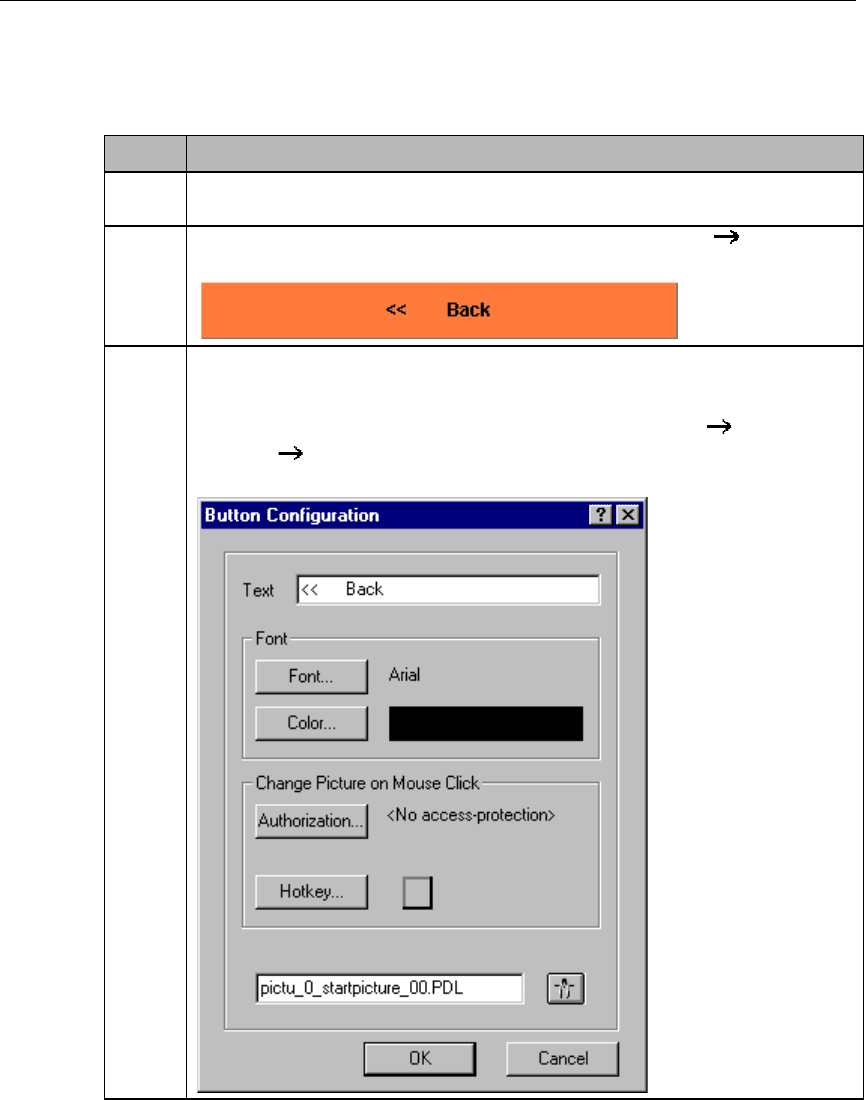
09.99 Конфигурация кадров (Project_CreatePicture)
Руководство по конфигурации WinCC
3-19
C79000-G8276-C158-01
Реализация в проекте WinCC
Шаг Процедура: Смена кадра с помощ ью прямого соединения
1В данном примере выполняется смена кадра от pictu_3_chapter_01a.pdl к
pictu_0_startpicture_00.pdl.
2
Создайте в кадре объект Windows Object (Объект Windows)
Button
(Кнопка). В данном примере используется объект Button7.
3 В разделе Change Picture on Mouse Click (Смена кадра по щелчку мыши)
диалога Button Configuration (Конфигурация кнопки) при помощи кнопки
выбора укажите кадр pictu_0_startpicture_00. При этом автоматически будет
создано прямое соединение для события Event (Событие)
Mouse
(Мышь)
Mouse Action (Действие мыши). Это соединение также может
быть создано из диалога Object Properties (Свойства объекта).
Замечание относительно основных применений
В общем случае перед использованием описанных приемов необхо димо учесть
следующее:
В прямом соединении для объекта Button7 должны быть установлены
соответствующие имена кадра и окна кадра.
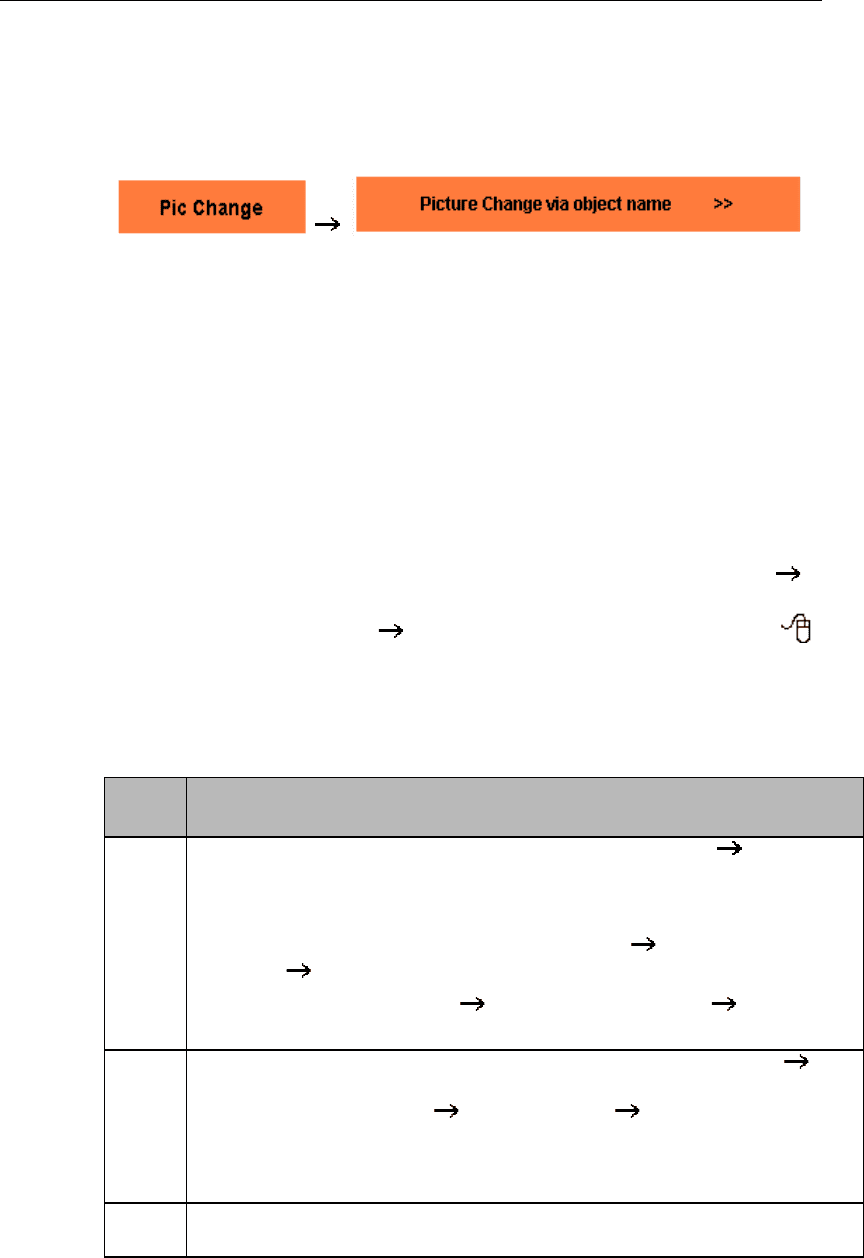
Конфигурация кадров (Project_CreatePicture) 09.99
3-20
Руководство по конфигурации WinCC
C79000-G8276-C158-01
3.2.6 Откр ытие кадр а по имени объекта с помощью внутрен ней
функции (example 05)
Данный пример проекта Project_CreatePicture доступен по щелчку на
изображенных выше кнопках.
Постановка задачи
Организовать смену кадров в окне при помощи кнопки, управляемой мышью.
Кнопка должна определять, какой кадр необходимо открыть по имени своего
объекта. Следовательно, кнопку можно использовать повторно только после
копирования и смены ее имени.
Концепция реализ ации
Для реализации используем объект типа Windows Object (Объект Windows)
Button (Кнопка), который изменяет кадр, отображаемый в Smart Object
(Интеллектуальный объект)
Picture Window (Окно кадра) при нажатии
(мыши). Используем кадры из предыдущего примера. Имена этих кадров состоят
из дву х частей — текстовой строки и номера кадра.
Реализация в проекте WinCC
Шаг
Процедура: Открытие кадра по имени объекта с помо щью внутренней
функцию
1
Создайте в кадре Smart Object (Интеллект уальный объект)
Picture
Window (Окно кадра). В данном примере используется объект Picture
Window1. Установите размеры окна кадра равными размерам ранее
созданных кадров. Для того чтобы во время выполнения окно отображалось
в рамке, установите атрибут Property (Свойство)
Miscellaneous
(Разные)
Border (Рамка) в состояние Yes (Да).
В поле Properties (Свойства)
Miscellaneous (Разные) Picture
Name (Имя кадра) укажите кадр pictu_5_window_00.pdl.
2
Создайте в том же кадре объект Windows Object (Объект Windows)
Button (Кнопка). В данном примере используется объект Button0. Для
события Events (События)
Mouse (Мышь) Press Left (Нажатие
левой кнопки) создайте процедуру Си, которая считывает имя и номер
кнопки и отображает необходимый кадр, в соответствии с принятыми
соглашениями о формировании имени.
3
Создайте две копии объекта Button0 и смените их имена на Button1 и
Button2.
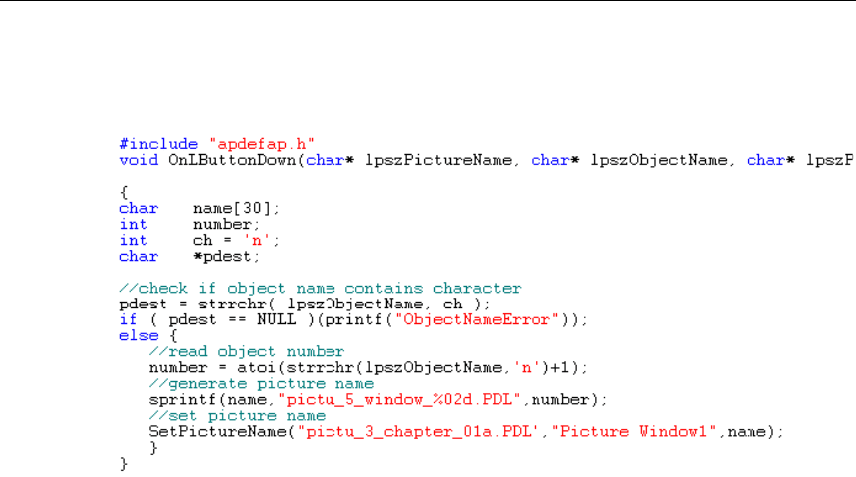
09.99 Конфигурация кадров (Project_CreatePicture)
Руководство по конфигурации WinCC
3-21
C79000-G8276-C158-01
Процедура Си для Button0
Объявляются переменные Си.
Производится проверка, что имя объекта соответств ует принятым соглашениям.
Объектам присваиваются имена вида [button]+[номер вызываем ого кадра].
Выводится сообщение об ошибке, если символ перед номер ом, а именно 'n', не
найден.
Считывается номер, содержащийся в имени кнопки. Функция strrchr сканирует
имя в обратном направлении в поисках символа n. Символьная строка,
следующая за n, преобразуется к целому числу с помощью функции atoi.
Функция sprintf использу ет имя и номер кадра для получения полного имени
кадра, выз ываемого кнопкой.
С помощью внутренней функции SetPictureName выз ываемый кадр включается в
объект Picture Window1.
Замечание относительно основных применений
В общем случае перед использованием описанных приемов необхо димо учесть
следующее:
Процедура Си для кнопки и способ именования объектов должны быть
приведены в соответствие с принятыми соглашениями о структуре имен.
Убедитесь, что эти соглашения строго соблюдаются как для имен кадро в, так и
для имен объектов, чтобы гарантировать отсутствие проблем при доступе к
нужным кадрам.
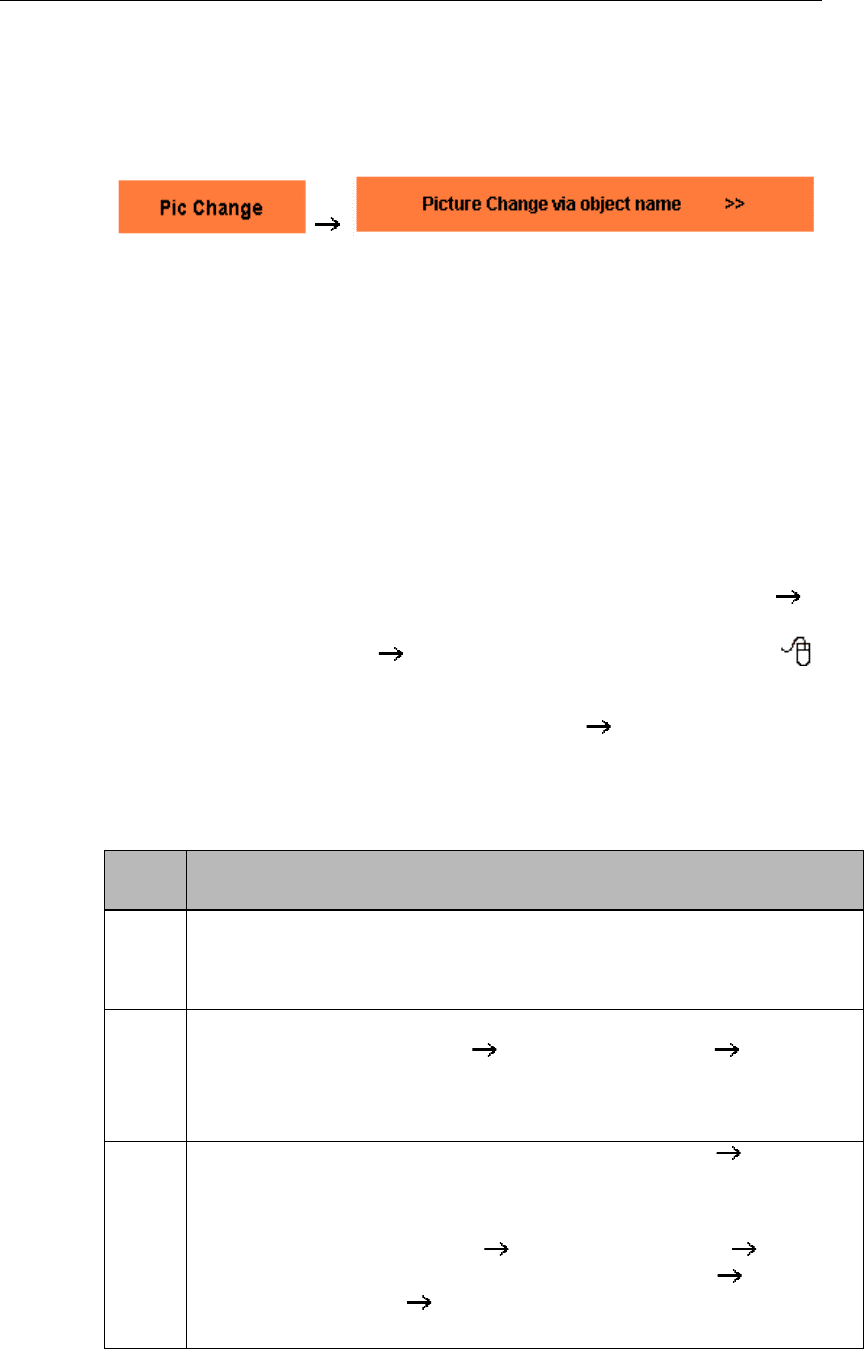
Конфигурация кадров (Project_CreatePicture) 09.99
3-22
Руководство по конфигурации WinCC
C79000-G8276-C158-01
3.2.7 Откр ытие кадр а и отображение его названия по имени
объекта с помощью соединения с тегом (example 06)
Данный пример проекта Project_CreatePicture доступен по щелчку на
изображенных выше кнопках.
Постановка задачи
Организовать смену кадров в окне при помощи кнопки, управляемой мышью.
Кнопка должна определять, какой кадр необходимо открыть по имени своего
объекта. Следовательно, кнопку можно использовать повторно только после
копирования и смены ее имени. Имя кадра сохраняется в текстовом теге и
отображается в текстовом поле, отсутству ющем в реальном кадре.
Концепция реализ ации
Для реализации используем объект типа Windows Object (Объект Windows)
Button (Кнопка), который изменяет кадр, отображаемый в Smart Object
(Интеллектуальный объект)
Picture Window (Окно кадра) при нажатии
(мыши). Используем кадры из предыдущего примера. Имена этих кадров состоят
из дву х частей — текстовой строки и номера кадра. Дополнительно будем
использовать Standard Object (Стандартный объект) Static Text
(Статический текст) для отображения имени кадра.
Реализация в проекте WinCC
Шаг
Процедура: Открытие кадра и отображение его названия по имени
объекта с помощью соединения с тегом
1В менеджере тегов создайте тег типа Text Tag 16–Bit Character Set
(Текстовый тег 16–битного набора символов). В данном примере
используется тег T16x_selec_00. Этот тег содержит имя кадра,
отображаемого в окне
2 Откройте диалог свойств объекта кадра pic_chapter_01a.pdl.
Для события Events (События)
Miscellaneous (Разное) Open
Picture (Открытие кадра) создайте процедуру Си, которая назначает имя
кадра pictu_5_window_01.pdl тегу T16x_selec_00. Это соответствует кадру,
который должен отображаться при первом открытии.
3
В кадре создайте Smart Object (Интеллектуальный объект)
Picture
Window (Окно кадра). В данном примере используется Picture Window2.
Устано вите размеры окна кадра равными размерам ранее созданных
кадро в. Для того чтобы во время выполнения окно отображалось в рамке,
установите Property (Свойство)
Miscellaneous (Разное) Border
(Рамка) в состояние Yes (Да). В поле Properties (Свойства)
Miscellaneous (Разные) Picture Name (Имя кадра) укажите
pictu_5_window_01.pdl и установите связь с тегом T16x_selec_00.
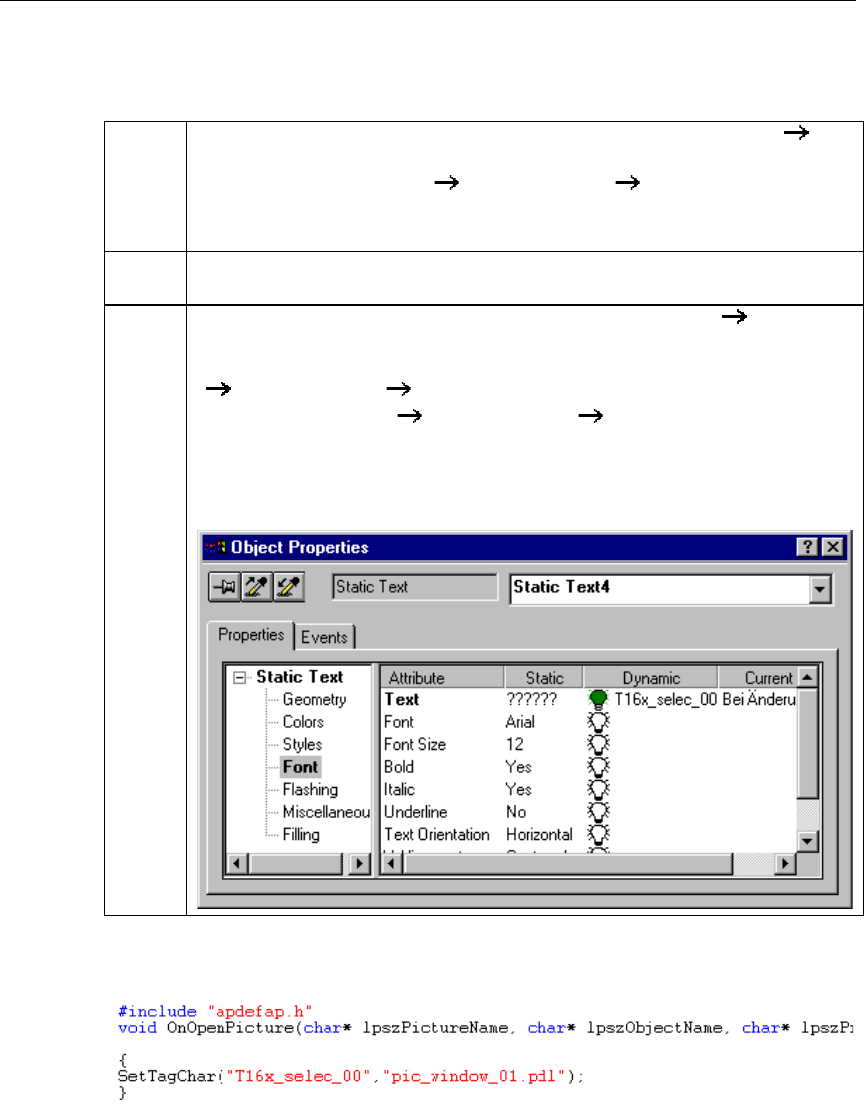
09.99 Конфигурация кадров (Project_CreatePicture)
Руководство по конфигурации WinCC
3-23
C79000-G8276-C158-01
4
В то м же кадре создайте объект Windows Object (Объект Windows)
Button (Кнопка). В данном примере используется объект Button_0. Для
события Events (События)
Mouse (Мышь) Press Left (Нажатие
левой кнопки) создайте процедуру Си, которая считывает имя и номер
кнопки и присваивает это имя внутреннему тегу T16x_selec_00.
5 Продублируйте объект Button_0 два раза и смените имена полученных
объектов на Button_1 и Button_2, соответственно.
6
Создайте в кадре Smart Object (Интеллект уальный объект)
Static Text
(Статический текст) над окном кадра Picture Window2. В данном примере
используется объект Static Text4. Установите атрибут Properties (Свойства)
Font (Шрифт) Bold (Полужирный) в состояние Yes (Да). В поле
Properties (Свойства)
Font (Шрифт) Text (Текст) удалите
введенный текст из колонки Static (Статический) и создайте соединение с
тегом T16x_selec_00 tag. Установите режим обновления Upon Change (По
изменению). Уничтожение статического элемента предотвращает появление
неверног о текста в момент вывода кадра.
Процедура Си для открытия кадра
Имя кадра формируется при помощи внутренней функции SetTagChar.
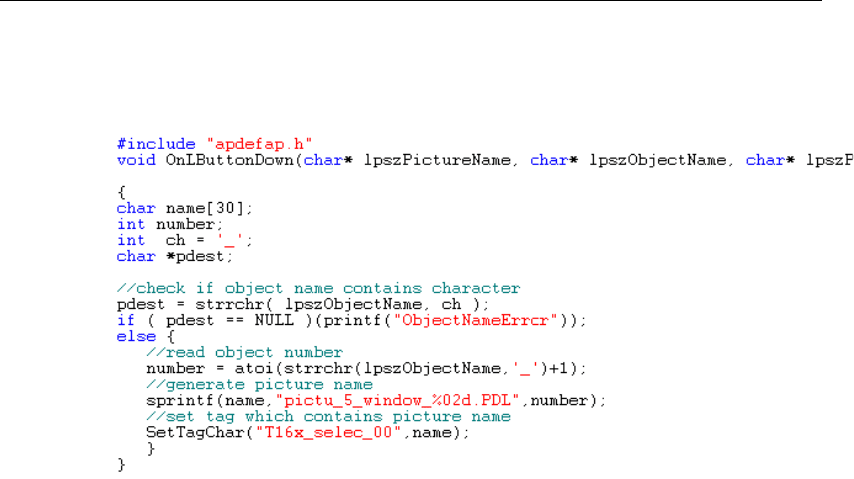
Конфигурация кадров (Project_CreatePicture) 09.99
3-24
Руководство по конфигурации WinCC
C79000-G8276-C158-01
Процедура Си для Button_0
Объявляются переменные Си.
Производится проверка, что имя объекта соответств ует принятым соглашениям.
Объектам присваиваются имена вида [button]+[номер вызываем ого кадра].
Выводится сообщение об ошибке, если символ перед номер ом, а именно 'n', не
найден.
Считывается номер, содержащийся в имени кнопки. Функция strrchr сканирует
имя в обратном направлении в поисках символа n. Символьная строка,
следующая за n, преобразуется к целому числу с помощью функции atoi.
Функция sprintf использу ет имя и номер кадра для получения полного имени
кадра, выз ываемого кнопкой.
С помощью внутренней функции SetTagChar имя вызываемого кадра
записывается в тег T16x_selec_00.
Замечание относительно основных применений
В общем случае перед использованием описанных приемов необхо димо учесть
следующее:
Процедура Си для кнопки и способ именования объектов должны быть
приведены в соответствие с принятыми соглашениями о структуре имен.
Убедитесь, что эти соглашения строго соблюдаются как для имен кадро в, так и
для имен объектов, чтобы гарантировать отсутствие проблем при доступе к
нужным кадрам.
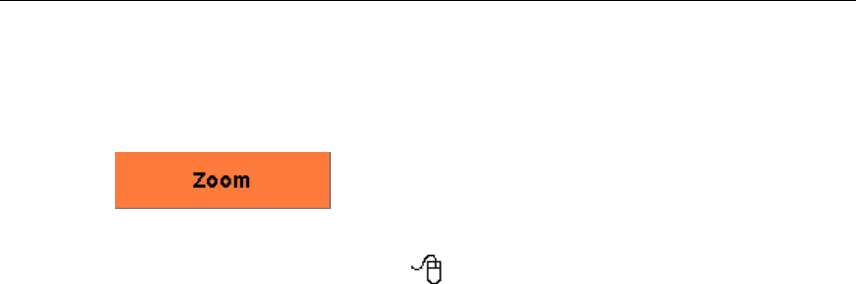
09.99 Конфигурация кадров (Project_CreatePicture)
Руководство по конфигурации WinCC
3-25
C79000-G8276-C158-01
3.3 О тображение окна кадра
Примеры, имеющие отношение к этой теме, доступны в проекте
Project_CreatePicture по нажатию
(мышью) на кнопке, изображенной выше.
Примеры приведены в кадре pictu_3_chapter_03.pdl.
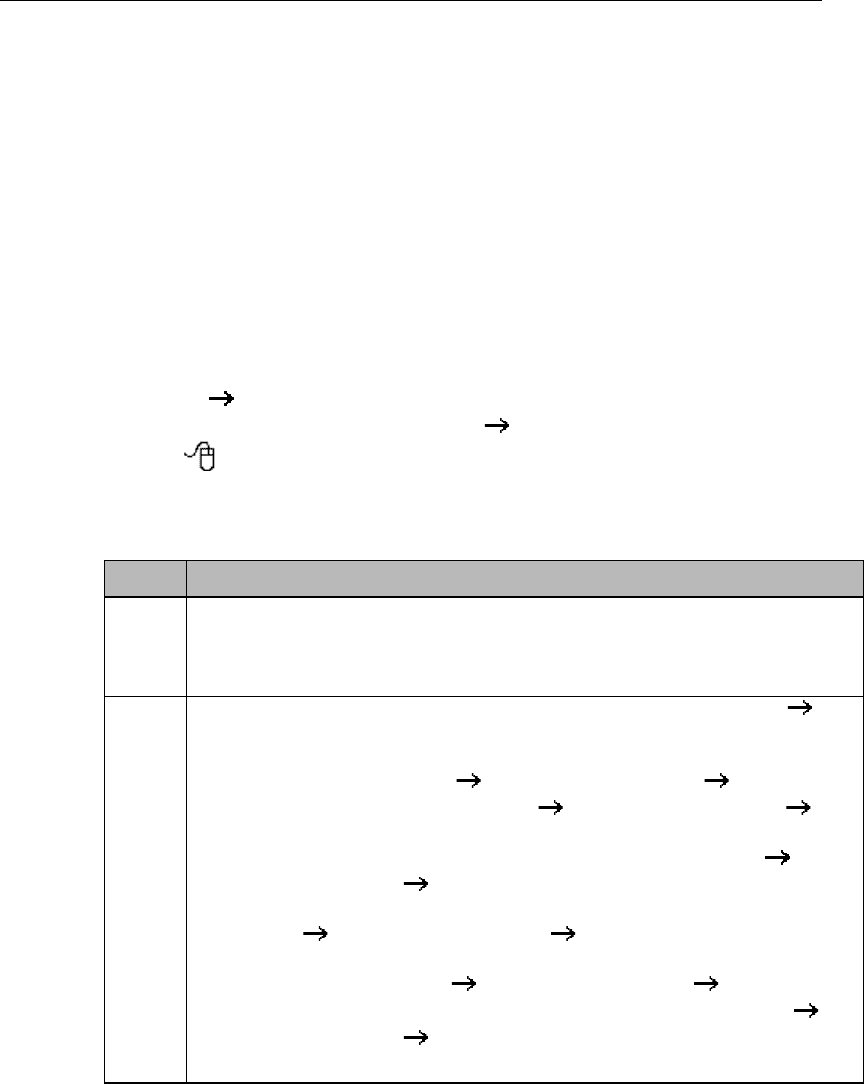
Конфигурация кадров (Project_CreatePicture) 09.99
3-26
Руководство по конфигурации WinCC
C79000-G8276-C158-01
3.3.1 Скрытие (отмена выбора) и отображение (выбор) извне окна
кадра (example 01)
Постановка задачи
Организовать динамическое отображение и скрытие окна кадра с
использованием двух кнопок, управляемых мышью.
Концепция реализ ации
Для реализации будем использовать два объекта типа Windows Objects (Объекты
Windows)
Buttons (Кнопка), которые будут отображать и скрывать кадр в
Smart Object (Интеллектуальный объект)
Picture Window (Окно кадра) при
щелчке
(мыши).
Реализация в проекте WinCC
Шаг Процедура: Скрытие и о тображение извне окна кадра
1
Создайте кадр, который будет отображаться и скрываться, т.е.
вспомогательный текст или информационное сообщение. В данном
примере использу ется pictu_5_window_07 — информационная панель без
дополнительных элементов управления.
2
В другом кадре создайте Smart Object (Интеллектуальный объект)
Picture Window (Окно Кадра) того же размера, чт о и ранее созданный кадр.
В данном примере используется объект Picture Window1. Установите
атрибут Property (Свойство)
Geometry (Геометрия) Width
(Ширина) в 246 и Property (Свойство)
Geometry (Геометрия)
Height (Высота) в 129. Для того чтобы во время выполнения окно
отображалось с рамкой, установите атрибут Property (Свойство)
Miscellaneous (Разное) Border (Граница) в состояние Yes (Да). Для
разрешения перемещения окна установите атрибут Property
(Свойство)
Miscellaneous (Разное) Moveable (Перемещаемый) в
состояние Yes (Да). Для скрытия окна во время выполнения установите
атрибут Property (Свойство)
Miscellaneous (Разное) Display
(Отображение) в состояние No (Нет). В поле Properties (Свойства)
Miscellaneous (Разное) Picture Name (Имя кадра) укажите кадр
pictu_5_window_07.pdl
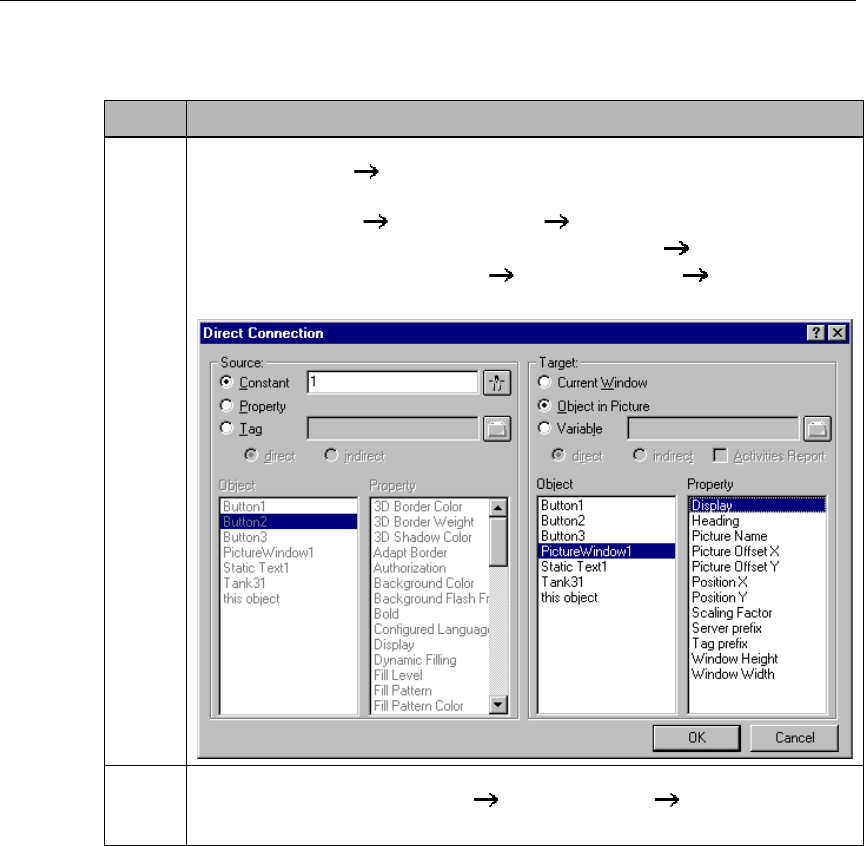
09.99 Конфигурация кадров (Project_CreatePicture)
Руководство по конфигурации WinCC
3-27
C79000-G8276-C158-01
Шаг Процедура: Скрытие и отображение извне окна кадра
3 В то м же кадре создайте два допо лнительных объекта Windows Objects
(Объекты Окна)
Buttons (Кнопки). В данном примере это объекты
Button1 и Button2. У Button1 создайте прямое соединение для событи я
Events (События) Mouse (Мышь) Press Left (Нажатие лев ой
кнопки). Соедините источник Constant (Постоянная)
1 с приемником
Object in Picture (Объект кадра)
Picture Window1 Display
(Отображение). Внесите изменения, щелкнув по кнопке OK.
4 Таким же образом, как для Button1, создайте прямое соединение у Button2
для события Events (События)
Mouse (Мышь) Press Left
(Нажатие левой кнопки). В качестве константы укажите число 0.
Замечание относительно основных применений
В общем случае перед использованием описанных приемов необхо димо учесть
следующее:
Для прямых соединений объектов Button1 и Button2 необходимо скорректировать
отображаемое имя кадра и имя окна кадра.
Прилагаемый кадр pictu_5_window_07 можно просто перенести в друго й проект,
предварительно изменив заголовок и информационный текст.
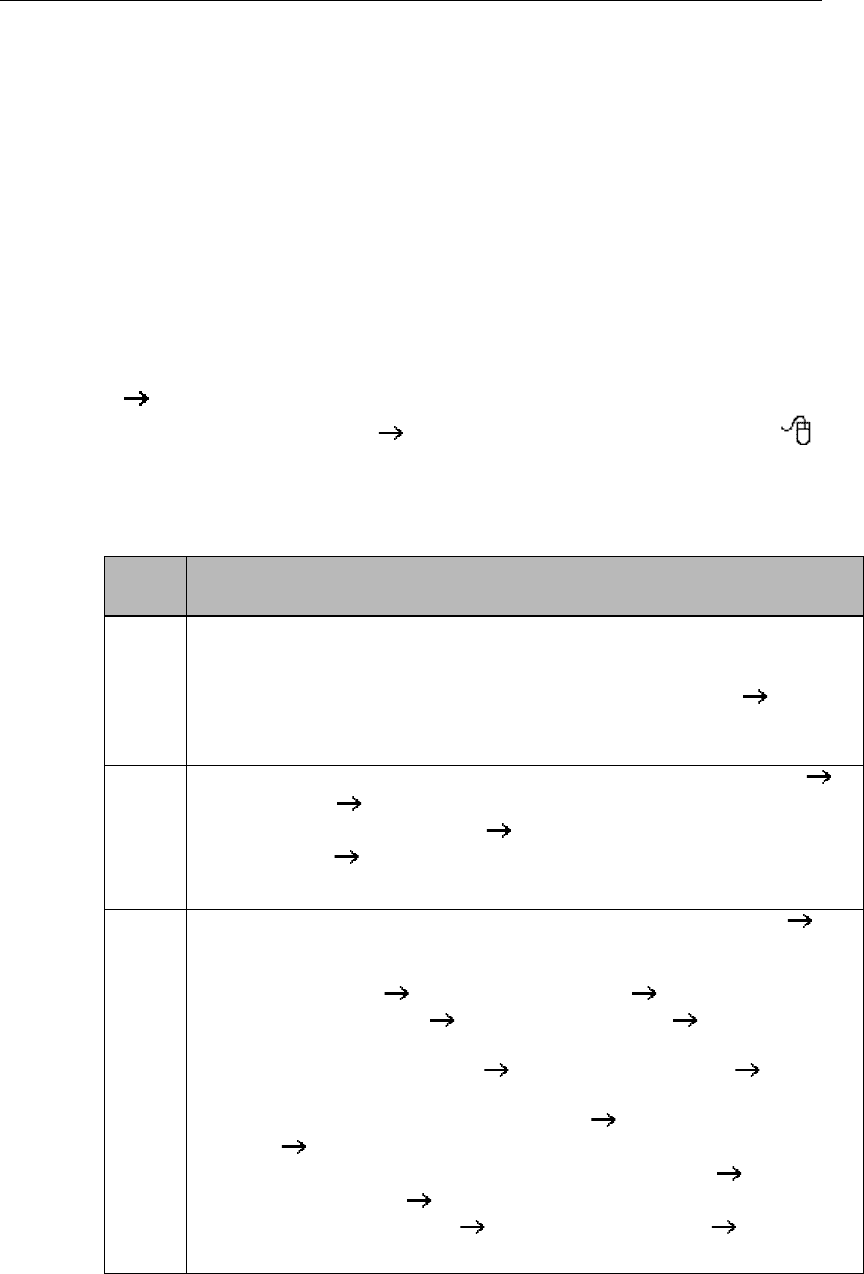
Конфигурация кадров (Project_CreatePicture) 09.99
3-28
Руководство по конфигурации WinCC
C79000-G8276-C158-01
3.3.2 Отображение (выбор) извне и скрытие (отмена выбора) из
окна кадра (example 02)
Постановка задачи
Динамически отображать окно кадра по щелчку мышью на кно пке. Динамически
скрывать окно кадра по щелчку на кнопке в окне кадра.
Концепция реализ ации
Для реализации используем два объекта Windows Objects (Объ екты Windows)
Buttons (Кнопки), которые будут отображать и скрывать кадр в Smart Object
(Интеллектуальный объект)
Picture Window (Окно Кадра) при щелчке
(мыши).
Реализация в проекте WinCC
Шаг
Процедура: Отображение (выбор) извне и скрытие (отмена выбора) из
окна кадра
1Создайте кадр, который должен отображаться и скрываться, т.е.
вспомогательный текст или информационное сообщение. В данном
примере использу ется кадр pictu_5_window_08 — информационная панель с
дополнительным объектом Windows Object (Объект Windows)
Button
(Кнопка), с помо щью которой производится отмена выбора кадра. В этом
примере использу ется объект Button1.
2
У Button1 создайте прямое соединение для события Events (События)
Mouse (Мышь) Press Left (Нажатие левой клавиши). Свяжите
источник Constant (Конс танта)
0 с приемником Current Window
(Текущее окно)
Display (Отображение).
Внесите изменения, щелкнув по кнопке OK.
3
В другом кадре создайте Smart Object (Интеллектуальный объект)
Picture Window (Окно кадра) то го же размера, что и ранее созданный кадр.
В данном примере используется объект Picture Window2. Установите
Property (Свойство)
Geometry (Геометрия) Width (Ширина) в
246 и Property (Свойство)
Geometry (Геометрия) Height
(Высота) в 129. Для отображения окна с рамкой во время выполнения
установите Property (Свойство)
Miscellaneous (Разные) Border
(Рамка) в состояние Yes (Да). Для того чтобы окно можно было
перемещать, установите Property (Свойство)
Miscellaneous
(Разные)
Moveable (Перемеща емый) в состояние Yes (Да). Для скрытия
окна во время выполнения ус тановите Property (Свойство)
Miscellaneous (Разные) Display (Отображени е) в состояние No (Нет).
В поле Properties (Свойства)
Miscellaneous (Разные) Picture
Name (Имя кадра) укажите кадр pictu_5_window_08.pdl.
